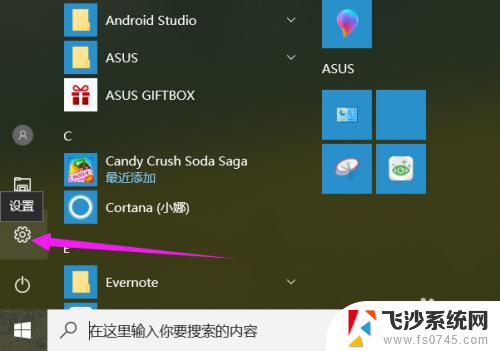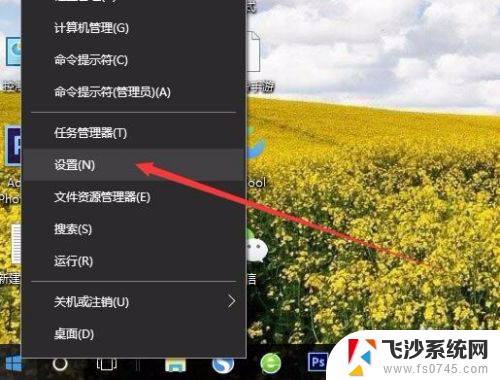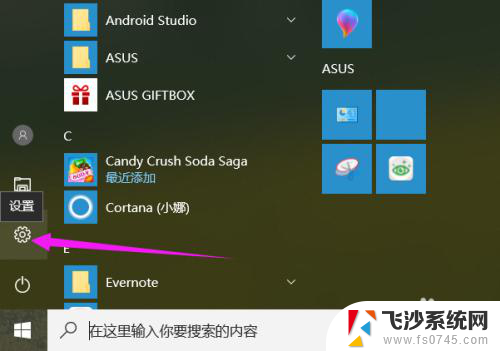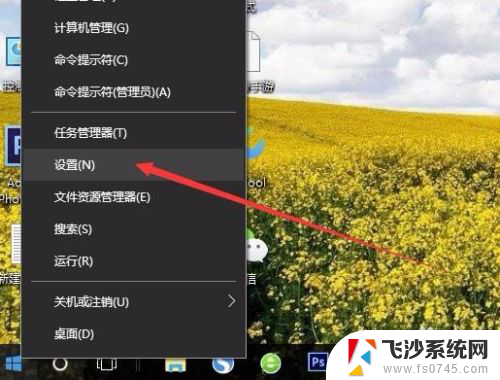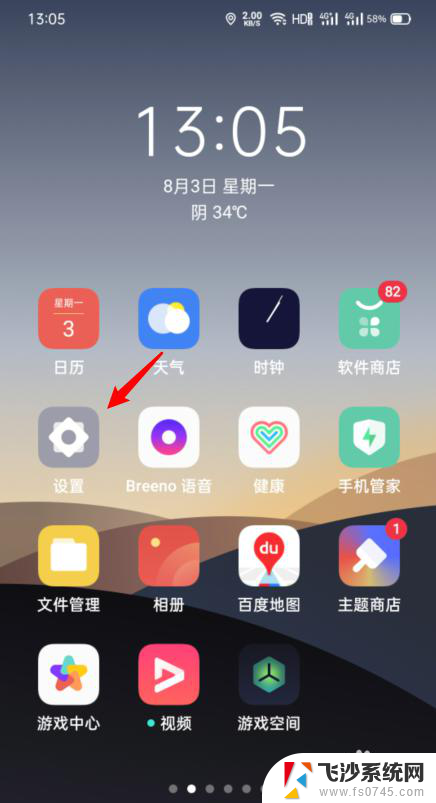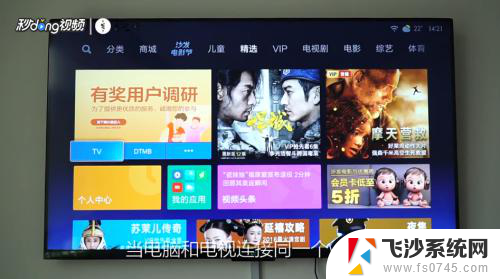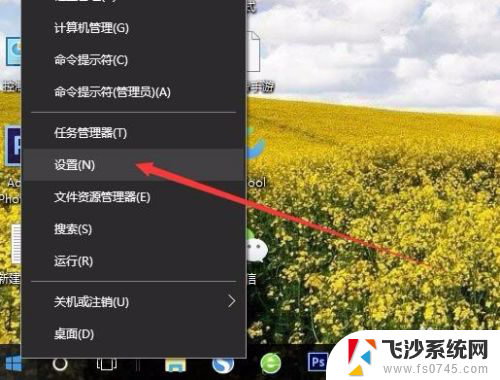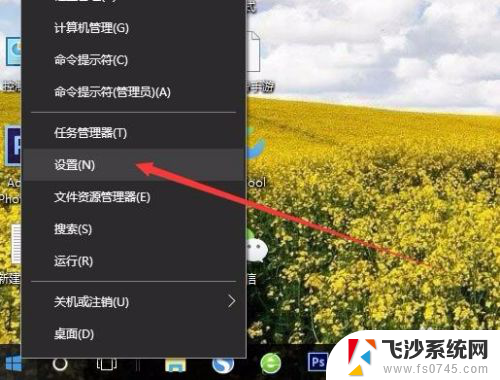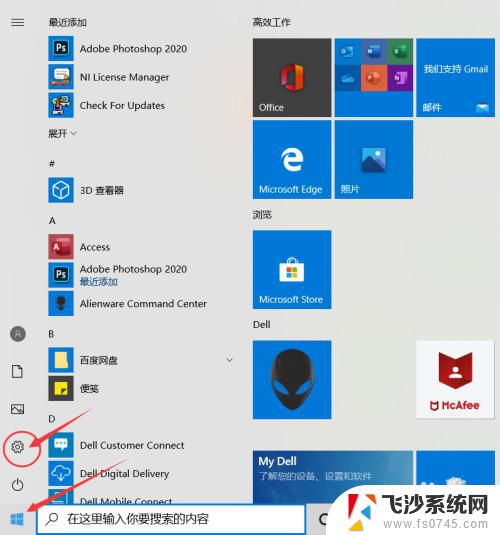oppo可以投屏到电脑吗 OPPO手机如何通过无线投屏到电脑显示
oppo可以投屏到电脑吗,随着科技的不断发展,手机已经成为我们生活中必不可少的工具之一,而OPPO手机作为一款颇受欢迎的智能手机品牌,其功能和性能也备受用户青睐。在日常使用中我们常常会遇到将手机上的内容投射到大屏幕电脑上观看的需求。OPPO手机是否可以实现无线投屏到电脑显示呢?接下来我们将详细介绍OPPO手机如何通过无线投屏来实现与电脑的互联互通。
具体方法:
1.这里用到的就是win10自带的投影功能,先打开电脑上的投影设置界面
2.打开电脑,点击左下角 win图标,弹出列表点击 设置图标
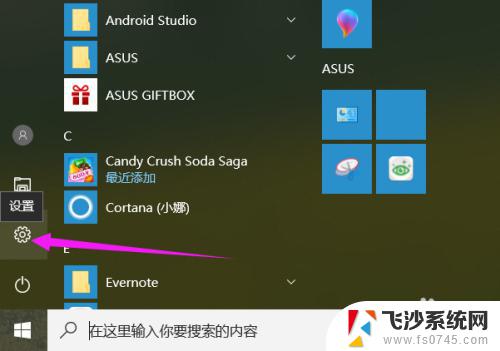
3.进入设置界面,点击 系统 项,如图所示
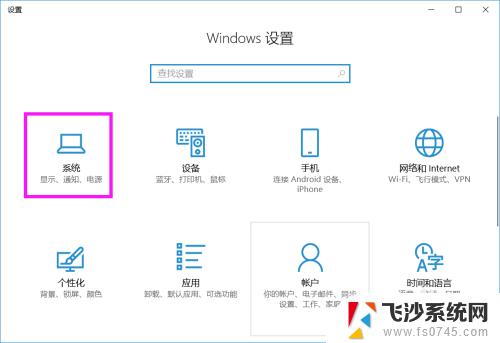
4.在左侧列表中点击 投影到这台电脑 项
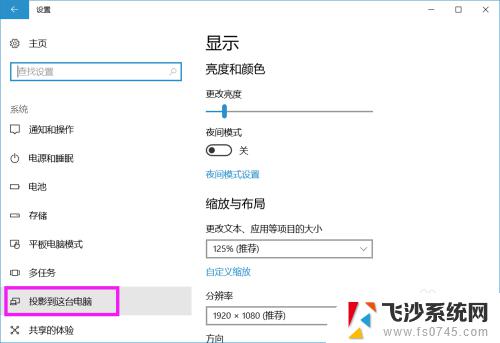
5.将右侧所示图框中的 两项分别设置成如图所示的情况
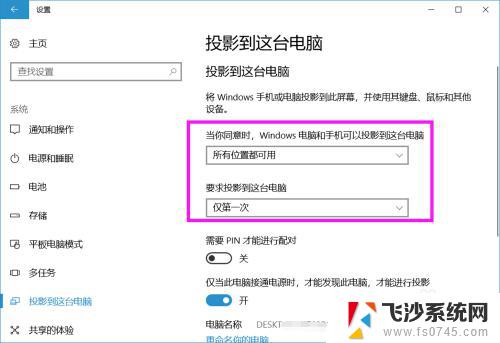
6.电脑设置好之后,设置手机。打开手机,进入 设置 界面,选择 其他无线设置
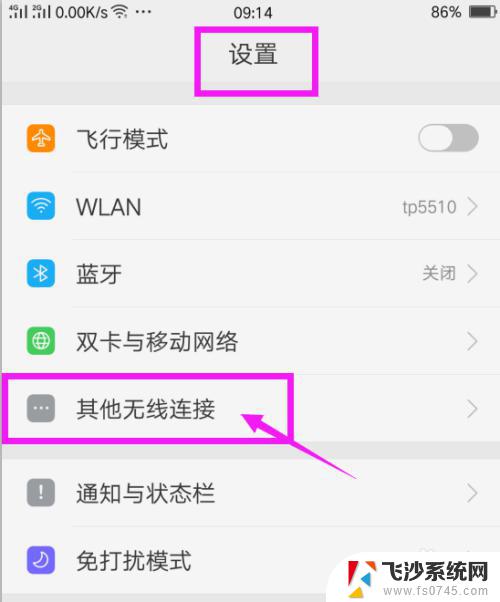
7.再选择列表中的 无线显示
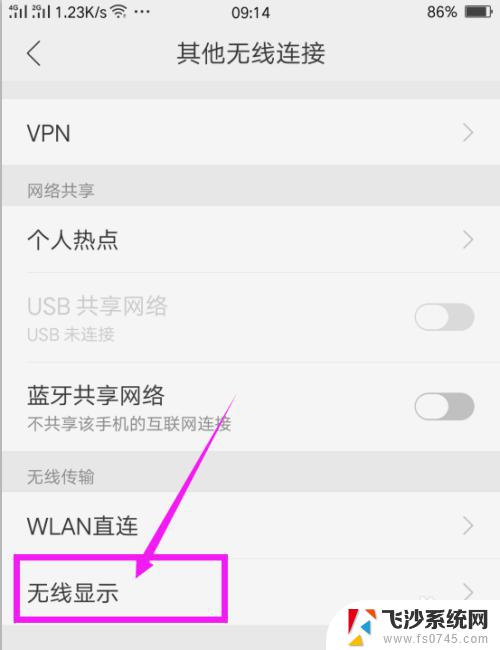
8.打开无线显示开关,在下面系统就会自动寻找可用设置。出现可用设备之后,点击这个设备名称
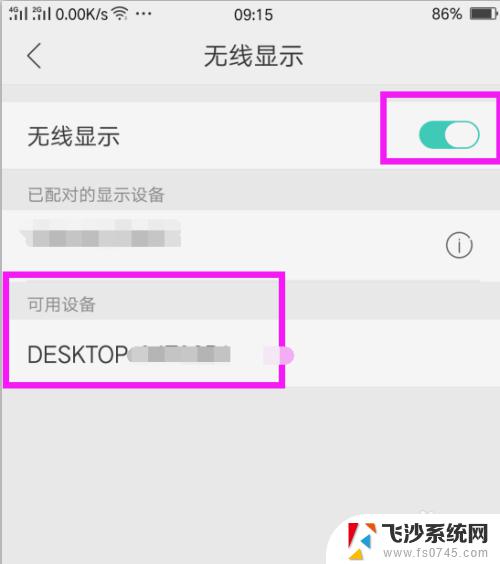
9.在电脑上就会出现通知,询问是否同意投影请求,点击 是

10.系统开始连接,等待连接成功

11.电脑上就会显示出手机上的画面,可以看出连接成功了。
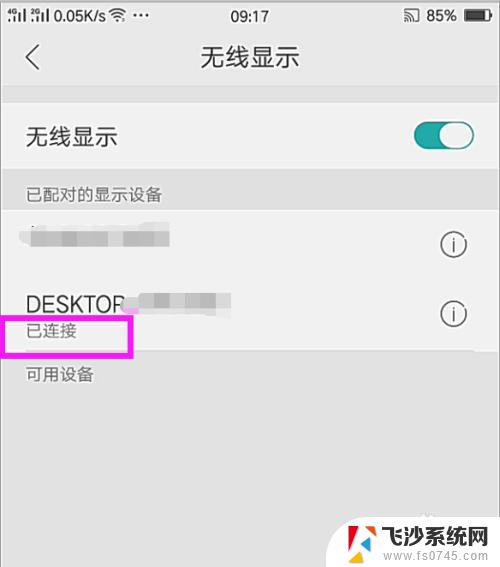
以上便是关于oppo投屏到电脑的全部内容,如有不了解的用户可以按照小编的方法进行操作,希望能帮助到大家。